Cada vez más la gente se pone en contacto con las empresas a través de Facebook Messenger. Lo hacen como algo natural, no quieren irse de facebook y buscar la web de la empresa, el contacto y allí escribir lo que necesitan, mucho trabajo.
Es mucho más eficiente para ellos lo que les sea más rápido, cómodo y no les saque de su zona de confort. Y si tu empresa está centrada en el cliente o simplemente quieres poder atender a todo el mundo para maximizar la cuenta de resultados, tendrás que atender a tus clientes a través de messenger.
El asunto es que hacer eso consume tiempo, y mientras mejor lo hagas más tiempo te consumirá ya que acudirá más gente. Es muy poco escalable. Así que lo ideal sería poder tener algún sistema automático que atendiera a toda esa gente, aunque sea solo un primer filtro, que solucione todo lo que sea fácil.
Durante este post te explicaré como crear un bot para Facebook Messenger sin tener conocimientos técnicos, de forma fácil y rápidamente. La herramienta que usaremos es Landbot.io (enlace de afiliado, podré ganar una camiseta, uuuuooooo!), un servicio de pago para crear landings bots que se puede integrar con messenger, whatsapp e incluso dispone de un API para funcionalidades más avanzadas.
Si no lo conoces te recomiendo que leas mi post anterior.
venga, tío, hoy no te voy a dejar que te enrolles tanto como la otra vez. ¿Irás al grano?
Esta vez sí, voz cursiva, porque en el anterior post están todas las bases. Recuerda que, aunque tienes una versión gratis de Landbot, esta no incluye la integración de messenger, pero con el plan básico de 20€ al mes ya te entra.
Para empezar añade un chatbot haciendo click en tu panel de control en el megabotón azul de Messenger Chatbot.
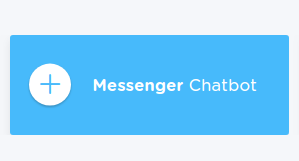
Luego te llevará a esta pantalla:
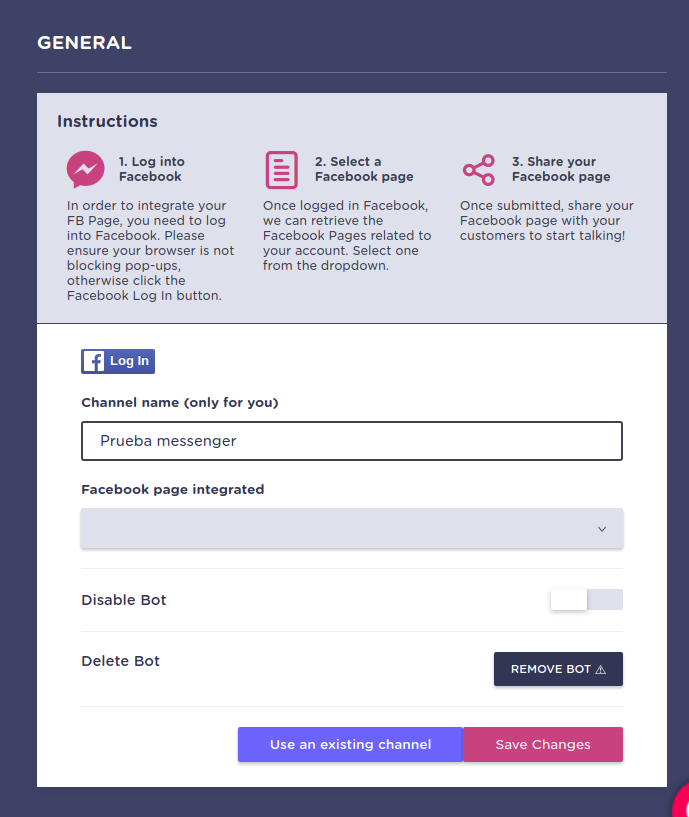
Ahí has de hacer click en Log In de facebook para autorizar a Landbot los permisos necesarios para gestionar los mensajes de tus páginas.
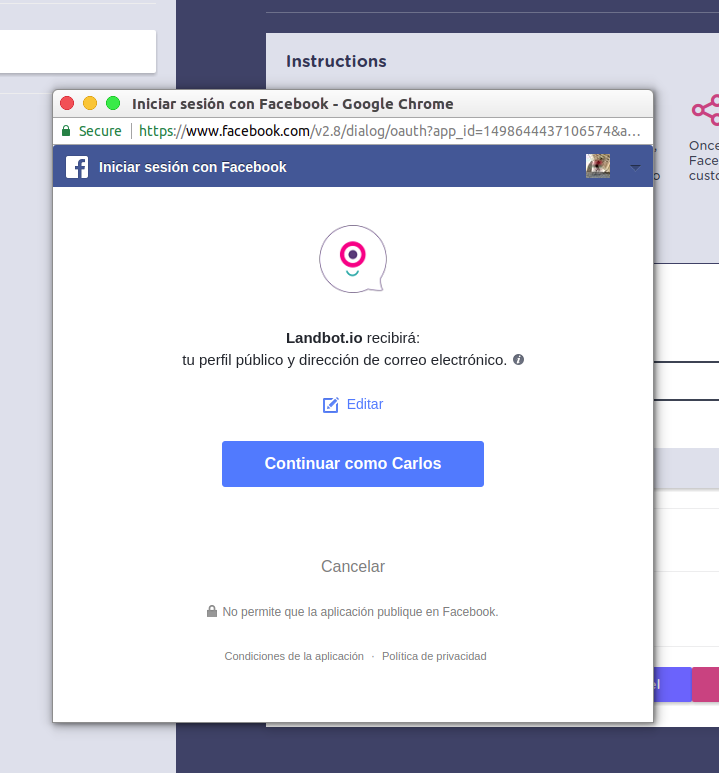
Si no estás logeado en facebook primero te pedirá que lo hagas y luego te mostrará esta imagen. Haz click en el botón azul que pone «Continuar como XXXX».
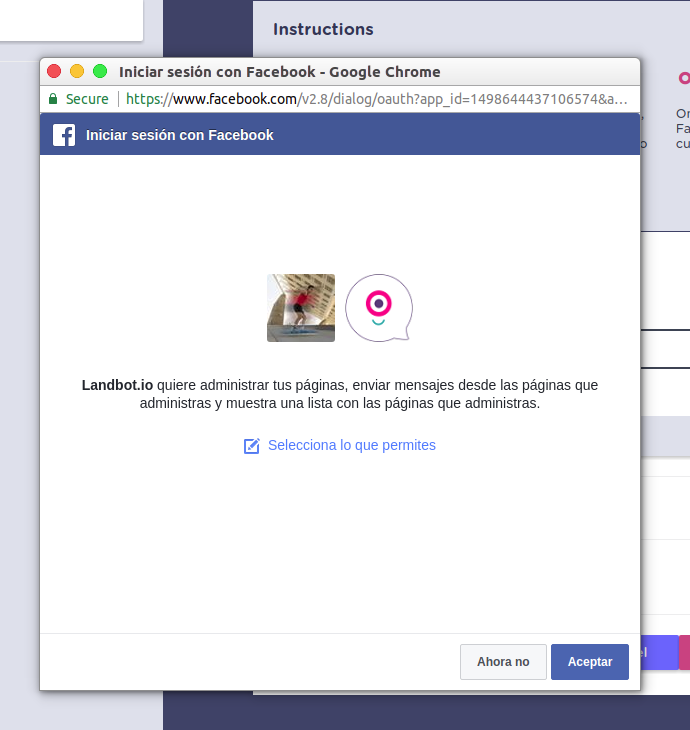
Aquí te piden administrar tus páginas, has de apretar en Aceptar. Esto es totalmente necesario.
Ei…¿y si luego no me mola podré retirar esos permisos?
Claro, como todas las aplicaciones, es muy sencillo. Pero mientras quieras que funcione esto es totalmente necesario.
Una vez hecho esto ya podremos establecer qué página queremos vincular.
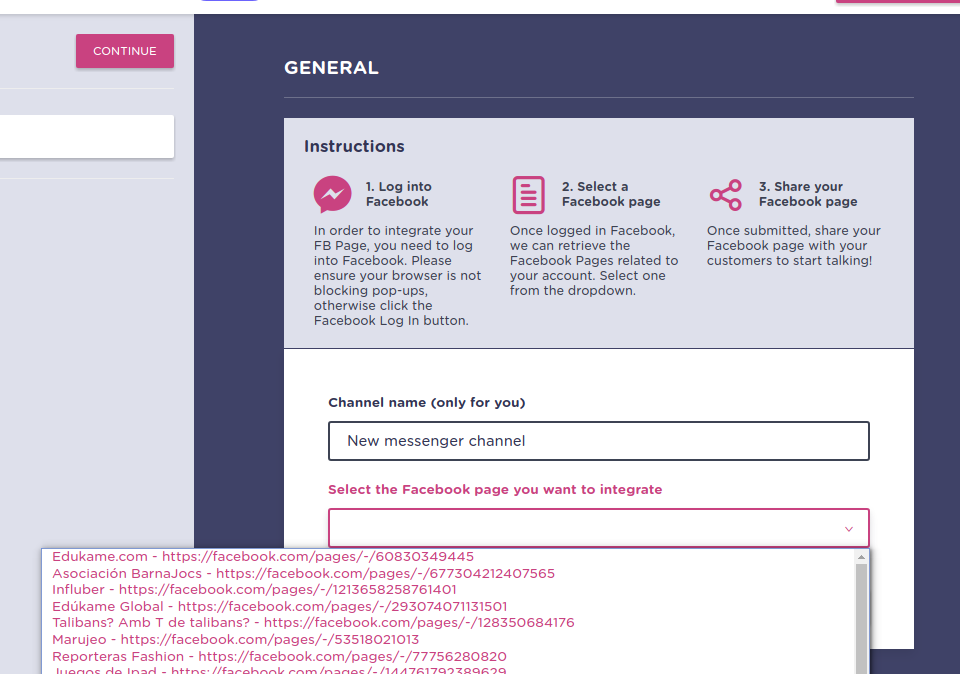
Tienes la página Talibans? Amb T de talibans? XD XD
¡Pues sí y tiene 10 likes! ¡Toma ya! Pero no me distraigas pepito. Una vez hecho todos estos pasos en realidad ya está, es todo igual que en los otros bots. O casi, aquí algunas cosas que has de tener en cuenta.
Detallitos de la integración
Las respuestas dónde el usuario puede hacer click salen en messenger así:

Cosa que está bien pero porque tiene solo dos opciones, ¿qué pasa si ponemos más?

Parece que no pasa nada, lo único que la gente lo usa mucho más desde el móvil. ¿Qué pasa si lo vemos ahí?
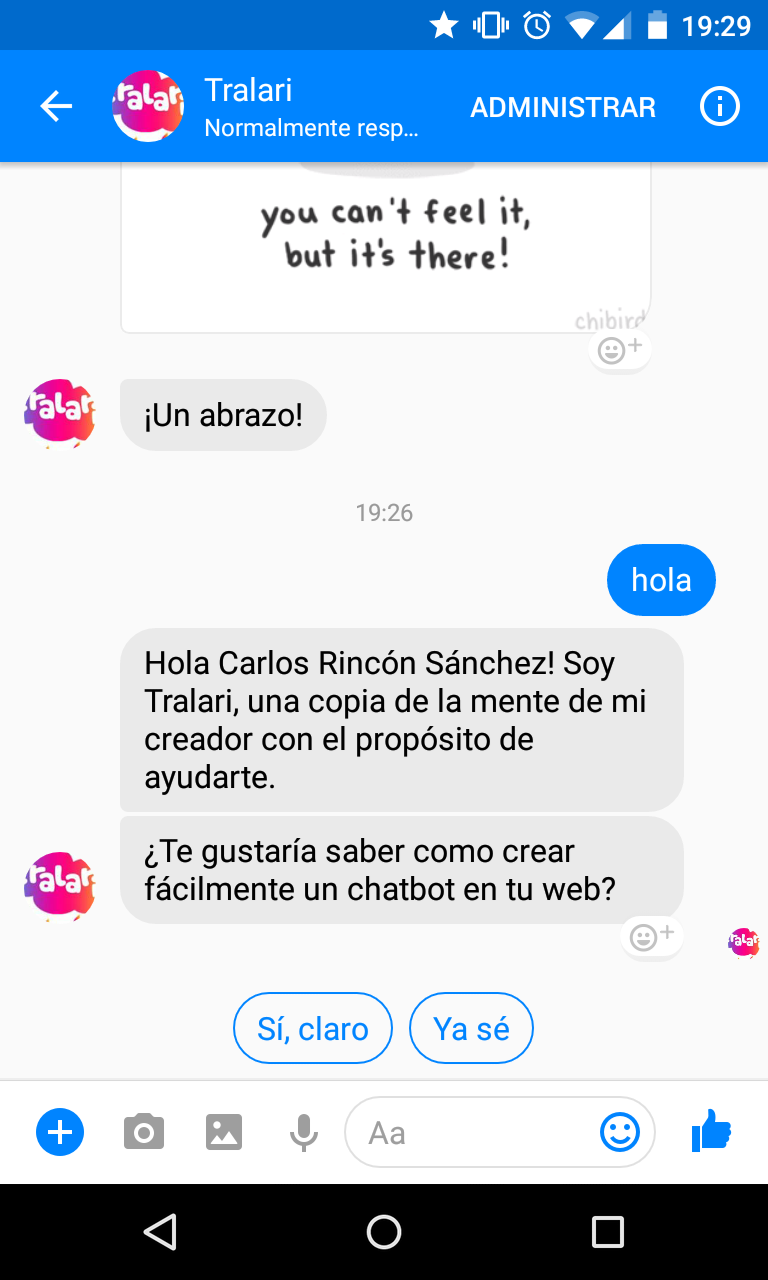
Pues si es un par de opciones se ve también perfecto.
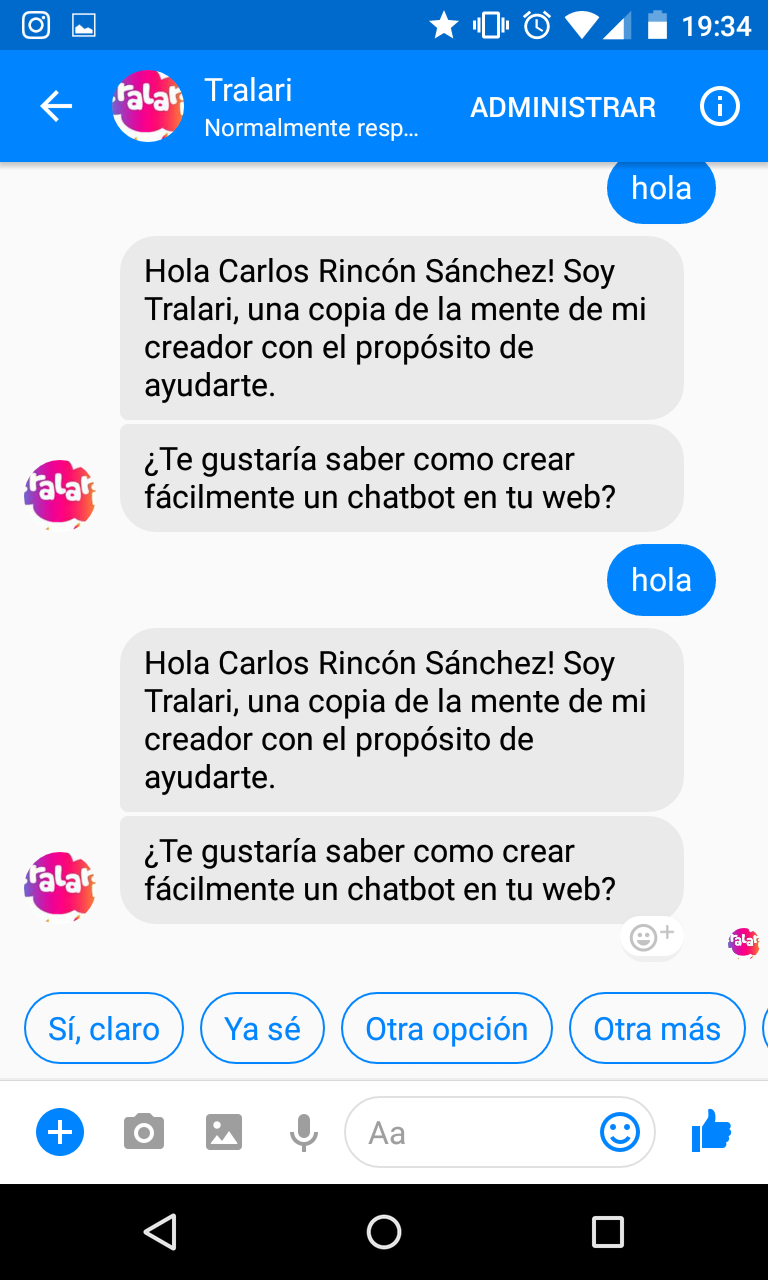
Pero si son muchas o tienen mucho texto se saldrá de la pantalla y el usuario tendrá que hacer scroll horizontal. Yo sospecho, pero no estoy nada seguro, que no será bueno ya que es posible que el usuario no perciba que hay más botones.
Recomiendo, si es posible, limitar al máximo las opciones para que se vean todas en pantalla.
El nombre
Aquí no hace falta que preguntes el nombre ya que el propio messenger ya lo tiene. Si usas la variable @name en tus textos verás que ya la tienes desde el principio.
Pero hay un pequeño problema, en Lanbot la variable @name tiene los nombres y los apellidos y no suena muy natural. Es muy posible que esto lo solucionen en el futuro.
¿Volver a empezar desde dónde?
Una vez que el usuario ya ha completado todo tu circuito de bloques y vuelve de nuevo empezará desde el principio, cosa que no queda muy normal.
Por ejemplo, si ya conozco al bot no hace falta que se presente de nuevo como si nunca nos hubiésemos conocido.
Pero si lo que haces es poner un bloque que lo vuelve a llevar a un sitio que tenga sentido cerrarás el círculo. Es bastante sencillo.
Por ejemplo, al final de todo ponemos un bloque de pregunta que diga: «Aquí me tienes cuando me vuelvas a necesitar» con un botón que diga continuar. Luego pones un mensaje que le salude su vuelta («Bienvenido de vuelta!»). Y eso lo conectas al principio del proceso después del bloque de saludo de principio de todo, el que ve por primera vez.
Los canales
Cuando vinculas un chatbot con una página Landbot crea un canal. Vigila no uses el mismo canal con varios chatbots y aunque borres el chatbot el canal no se borrará. A mi me pasó exactamente eso pero con la ayuda del servicio de atención al cliente de Landbot.io se pudo resolver (¡gracias!)
Puedes acceder a los canales desde Settings -> Channels
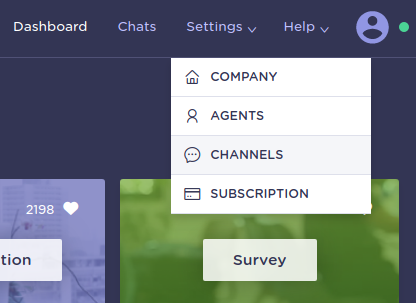
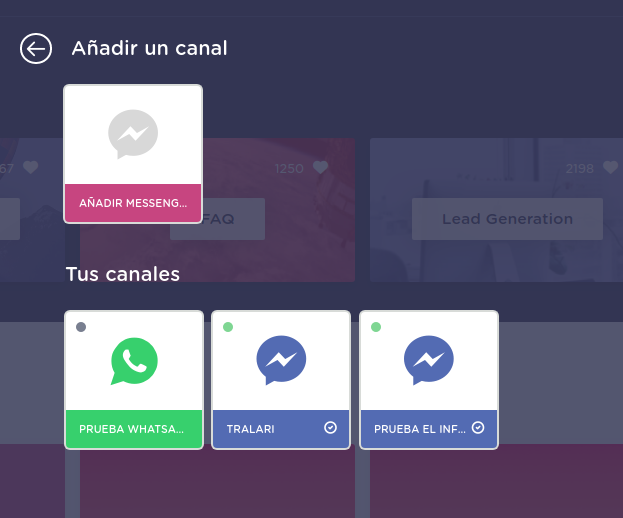
¿Lo quieres para tu negocio?
Si te gustaría tener algo así para tu negocio ponte en contacto conmigo.
La demo
Puedes ver un ejemplo de la integración aquí.
Author: carlos
Apasionado de los juegos, los deportes, la creación y de las posibilidades de Internet.